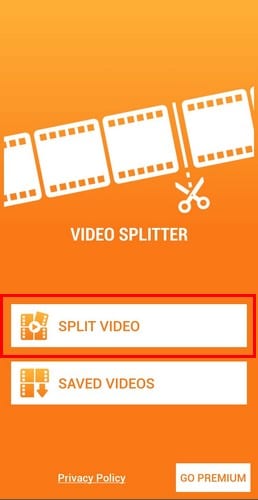La función de estado en WhatsApp se implementó por primera vez en 2017. Desde entonces, es una función de la que la mayoría de los usuarios no pueden prescindir. Algunos lo usan para contarles a otros sobre su día, mientras que otros lo usan para vender cosas. Cualquiera sea el motivo por el que la utiliza, ¿está seguro de que está aprovechando al máximo esta función? Veamos cómo puede convertirse en un maestro de estado de WhatsApp.
Aprovecha al máximo el estado de WhatsApp
Seguro que tienes lo básico, como publicar una foto o un video, pero hay más que puedes hacer. Por ejemplo, siempre que intente publicar un video de más de 30 segundos, WhatsApp no cargará el video completo. 30 segundos es la duración máxima de un video. Aún así, hay una manera de publicar todo el video en perfecto orden.
Cómo publicar videos largos en secuencia perfecta en WhatsApp
Puede ser molesto cuando quieres publicar un video que dure más de 30 segundos, por lo que se ejecuta en perfecto orden. Es posible que no continúe exactamente donde lo dejó la sección anterior, lo que puede arruinar el efecto que desea que tenga el video. ¿Por qué pasar por todo el estrés cuando una aplicación puede dividir el video en secciones de 30 segundos por usted? Todo lo que tiene que hacer es publicar estas secciones en el orden correcto.
La aplicación que necesitará para esto se llama Divisor de video para estado de WhatsApp e Instagram. Cuando instale la aplicación por primera vez, deberá otorgarle permiso para acceder a sus archivos, un permiso razonable. La aplicación tiene anuncios y, si desea deshacerse de ella, puede convertirse en Premium por $ 10. Pero no son demasiado aburridos, por lo que, a menos que pueda soportar anuncios, la versión gratuita funciona muy bien.
Para dividir su video, toque el Video dividido opción. Esta es la primera opción cuando abre la aplicación.
Busque y seleccione el video que desea dividir. En la parte inferior, verá tres opciones: WhatsApp Split, Custom Split y Single Split. Para dividir el video en varios videos de 30 segundos, elija la primera opción. Luego, la aplicación te mostrará un mensaje informándote de la duración de la separación.
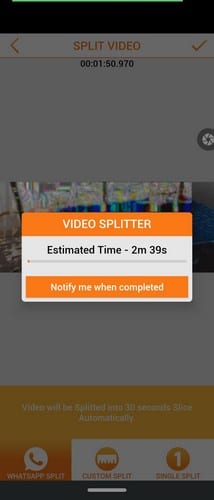
Una vez que finalice la aplicación, verá los videos divididos en diferentes videos. Todo lo que tienes que hacer es publicarlos uno por uno en WhatsApp y listo. Todos los videos que divida se guardarán en la opción Video grabado en la página principal de la aplicación.
Cómo desactivar un estado específico de WhatsApp
A veces hay un solo estado que no le importa. Pero, todavía lo miras por curiosidad. Si no quiere ser tentado, siempre puede silenciar este estado para no tener que volver a verlo. Puede hacer esto abriendo WhatsApp y yendo a la pestaña Estado.
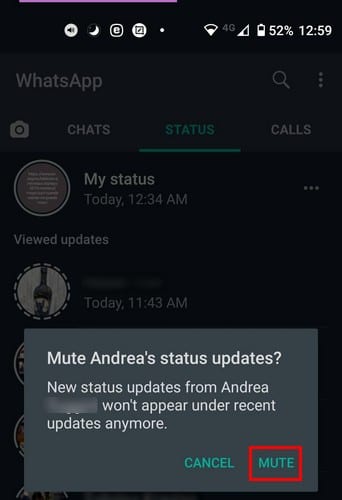
Mantenga presionado el estado que desea apagar y obtendrá el mensaje que ve en la imagen de arriba. Toque la opción Silenciar. Tan pronto como desactive el estado, desaparecerá de la lista de estados. Pero, ¿qué pasa si apagas el incorrecto o cambias de opinión? Desliza hacia abajo y verás la opción Silenciar actualizaciones. Toque el menú desplegable que se encuentra justo encima del ícono de lápiz.
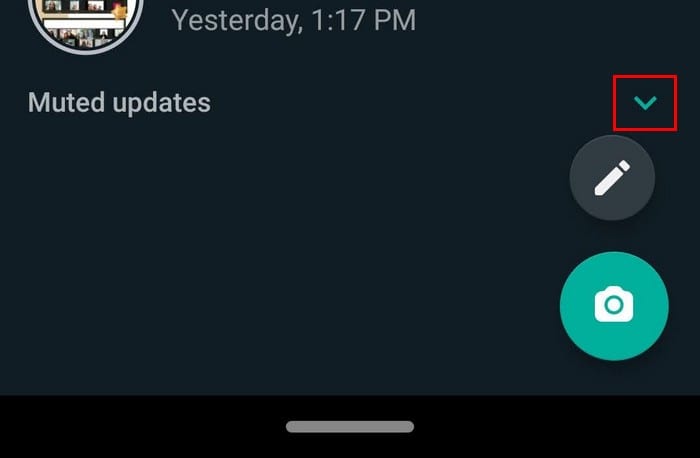
Aquí es donde verá todos los estados que ha desactivado y también aparecerán atenuados. Si quieres reactivar uno, mantén pulsado y aparecerá la opción de reactivación. Toque en él y ese estado específico se puede ver como de costumbre.
Cómo ver el estado de WhatsApp como un ninja
Quiere ver lo que muestra su amigo sobre su estado, pero no quiere aparecer en la lista de vistos. Hay una forma de evitar esto, pero hay una desventaja. Puede ver en secreto el estado de una persona yendo a:
- configuraciones
- Cuenta
- Intimidad
- Deshabilitar recibos de lectura
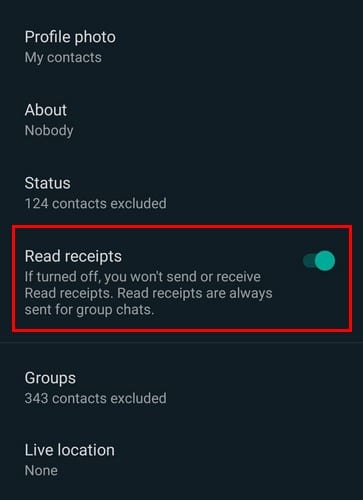
La otra persona no sabrá que ha visto su mensaje o visto su estado al desactivar esta opción. La desventaja es que tampoco podrás ver si han visto tu publicación o estado. Este escenario no tiene por qué ser eterno. Simplemente vuelva a la configuración y vuelva a activar la función para ver cómo se ve su estado.
Cómo congelar los estados de WhatsApp
Solo puede mostrar un estado durante un período de tiempo específico. Puedes ver cuánto tiempo queda en la parte superior, pero ¿y si quieres verlo por más tiempo? En lugar de tener que volver a tocar el estado, coloque el dedo en cualquier parte de la pantalla. Al hacer esto, congela el estado para verlo todo el tiempo que desee. Tan pronto como lo suelte, el estado se reanudará como de costumbre.
Cómo cambiar el estilo de fuente de WhatsApp: no se necesita una aplicación
Si encuentra aburrido el estilo de fuente predeterminado, siempre puede elegir uno diferente. La buena noticia es que no es necesario instalar una aplicación de terceros. Vaya a crear un estado de texto como lo haría normalmente y presione la T en la paleta de colores de la izquierda.
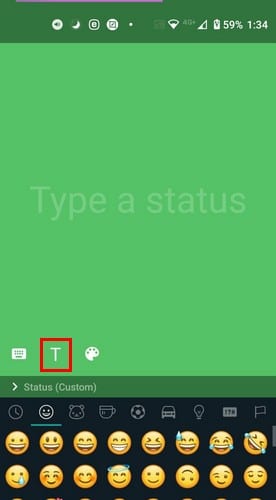
Sigue presionando la T y verás una vista previa de cómo se ve esta fuente. Hasta ahora, puede elegir entre cinco estilos de fuente diferentes.
Cómo cambiar el color de los emojis y el texto del estado
Los emojis entre los que puede elegir suelen ser amarillos, pero eso no significa que no pueda cambiar el color. Por ejemplo, digamos que desea agregar un emoji rojo que aparentemente solo está disponible en amarillo. Vaya a la pestaña Estado y toque el icono de la cámara en la parte inferior derecha. Grabe un video o tome una foto.
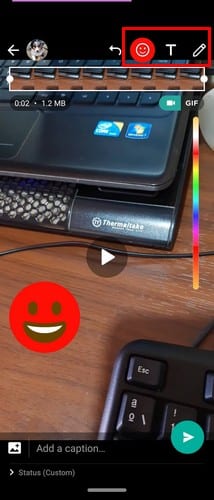
Después de tomar la foto, debería ver la opción de emoji en la parte superior junto a otras opciones. Agrega un emoji de cara amarilla, luego toca el ícono de lápiz. Todo lo que tiene que hacer es elegir el color y estará listo para comenzar. También puede agregar filtros a sus imágenes deslizando hacia arriba en la opción Filtros.

Si graba un video y es lo suficientemente corto, también verá una opción para convertir su video corto a GIF justo debajo del ícono de lápiz. Para cambiar el color del texto en el informe, tome una foto, presione T y escriba su mensaje. Debería ver opciones para diferentes colores a la derecha. Simplemente toque el color deseado para el texto y el color del texto cambiará automáticamente; pellizque para acercar el texto para cambiar el tamaño y gírelo hacia los lados para cambiar la dirección.
Cómo bloquear su estado de WhatsApp para contactos específicos
Necesita tener a ciertas personas como contacto, por ejemplo, para el trabajo, pero no quiere que vean su estado. Puede bloquear estos contactos yendo a:
- configuraciones
- Cuenta
- Intimidad
- Estado
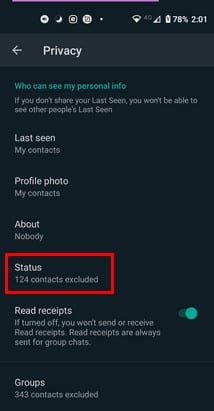
En Privacidad de estado, verá opciones para mostrar solo su estado a:
- Mis contactos
- Mis contactos excepto – Elija las personas cuyo estado no desea ver
- Compartir solo con – Elija los contactos que serán los únicos en verlo.
Elija la opción que mejor se adapte a lo que desea hacer y toque el botón Listo en la parte inferior.
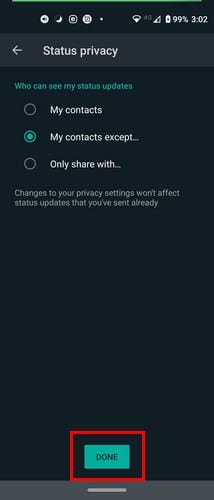
Cómo ver quién ha visto tu estado de WhatsApp
A veces, cuando publica algo en WhatsApp, es un mensaje destinado a un contacto específico. Para ver si este contacto ha visto su estado, toque la pestaña Estado y toque lo que publicó. Mientras está aquí, si toca los puntos a la derecha, también puede acceder a las opciones que también le permitirán transferir, compartir o eliminar su estado.
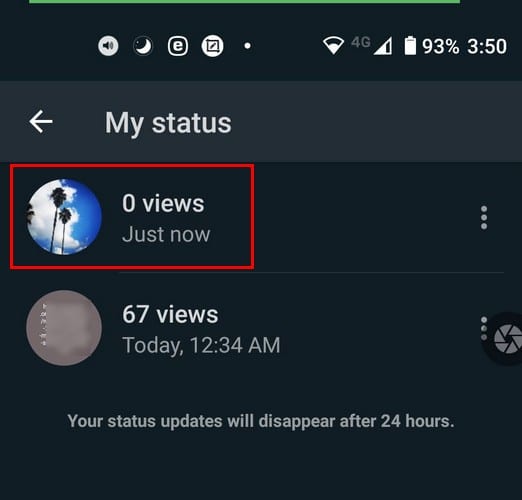
Cuando se lea el informe, verá un icono de ojo en la parte inferior con un número. Este número representa la cantidad de personas que han visto su estado. Al principio, solo verá un número específico de personas que lo hayan visto; deslice hacia arriba para ver la lista completa.

Conclusión
Como puede ver, hay muchas cosas que puede hacer en su estado de WhatsApp. Sería genial tener más opciones de edición al publicar videos e imágenes, pero es de esperar que se agreguen pronto. ¿Qué otras opciones le gustaría ver agregadas a los estados de WhatsApp? Comparta su opinión en los comentarios a continuación.